Làm SEO biết bao phen, bao kẻ tự đấm vào ngực, chua chát mà rằng:
Nước sông Tô vừa đen vừa thối
Rối chi bằng số kiếp làm SEO
Họ dằn vặt ghê lắm, nhưng có lẽ chẳng có ai có ý định nhảy xuống sông Tô Lịch để thoát khỏi cái kiếp làm dâu trăm họ, bởi lẽ nước sông đen mà thối lắm, đâu xứng là chốn anh hùng gửi thân. Ai oán là vậy, mà thực ra mấy SEOer nhà ta đang than trong lúc rượu ốc bờ sông. Trong cơn đau khổ vật vạ ấy, SEOer nào đủ nhạy cảm có thể nhận ra rằng cách họ chỉ vài bước chân thôi, sau bức tường kia cũng có những kẻ đang than cho cái kiếp làm dâu trăm họ.
Quanh năm xoong chảo đen sì
Nước sôi ùng ục lấy gì vinh quang
Ấy là mấy bác đầu bếp nhà ta.
SEOer và Cooker, nếu có lúc nào đó dẹp sang một bên những đau khổ của bản thân, cùng ngồi với nhau. Rất có thể họ sẽ ngộ ra rằng nghề làm SEO và đầu bếp có những điểm tương đồng. Họ hoàn toàn có thể ngồi và chia sẻ công việc, chuyện người, chuyện đời với nhau.
Đã mang lấy nghiệp vào thân
Cũng đừng trách lẫn trời gần trời xa.
Làm SEO hay làm bếp cũng là một nghề, đã theo nghề thì phải ôm lấy nghiệp. Cái nghiệp làm dâu trăm họ nó c-hó lắm. Khẩu vị của thực khách thay đổi theo bốn mùa xuân – hạ - thu – đông, theo vùng miền, theo tình trạng sức khỏe… biết thế nào mà chiều. Làm SEO thì mỗi khách mỗi kiểu, người tìm kiếm cũng muôn hình vạn ý, Google thì thay đổi liên xoành xoạch chẳng biết đường nào mà lần. Làm bếp mà gặp mấy tay kiểu: “cho cái lẩu Thái không cay”, thì tức như bò đá. Cái lẩu người ta phải cân đủ vị mặn – ngọt – chua – cay, giờ thì thành lẩu chua – mặn – ngọt; chua chua, mặn mặn, ngọt ngọt, mới nghe thôi đã thấy ngang phè phè. Thế thì khác đếch gì bị thuê làm SEO mà bảo web không cần nội dung, muốn làm sao lên được thì lên.

SEO muốn ngon thì nền tảng web phải tốt, code được tối ưu, hệ thống menu được sắp xếp khoa học, tốc độ tải trang phải nhanh. Làm bếp muốn chuẩn thì phải có không gian, đủ ánh sáng, đường đi lối lại thông thoáng, sắp xếp khoa học, không có sểnh ra cái là dao vào tay, kéo vào chân. Rồi thì chảy máu, rớt top là chuyện bình thường.
Khi làm web thì phải có định hướng rõ ràng, làm để làm gì, hướng vào đối tượng nào sau đó thiết kế và làm nội dung phù hợp. Chẳng có lý gì web game cho trẻ em lại có người mẫu khỏa thân, và nội dung chia sẻ cách làm giàu cả. Người làm bếp giỏi thì phải biết theo thời tiết, nhớ được ngày âm – dương để mà lên thực đơn. Ngày rằm, dẫu là quán hải sản thì vẫn ối kẻ gọi đồ ăn chay (nên gọi là ăn kiêng thì đúng hơn – sao không vào chùa mà ăn, bực ghê). Không tăng lượng rau, củ, đậu thì tối hết đồ, vặn răng ra mà bán.
Làm SEO ngoài kĩ thuật thì phải có nghệ thuật, nhiều khi chẳng đo đếm được. SEOer biết bao người nói SEO nó ảo, thật ra không phải thế, SEO đôi khi cần tới sự tinh tế. Cũng như làm bếp người ta cứ nghĩ rằng nấu ăn là công thức, thế thì sách nấu ăn đầy ngoài cửa hàng, công thức đầy trên mạng, thử hỏi mấy người đọc xong mà nấu ăn ngon được. Người đầu bếp giỏi biết rằng không phải mọi chanh đều chua như nhau, không phải muối nào cũng mặn như nhau vì thế công thức chỉ là tương đối, phải biết dùng ngũ quan để nhận biết. Mà nhiều khi khách đông, thời gian đâu mà nêm - nếm, lúc đó chỉ có kĩ năng, kinh nghiệm và sự tự tin mới giúp được người đầu bếp vượt lên chính mình. Cho nên mấy SEOer tối ngày lên mạng để tìm công thức chuẩn làm SEO thì mãi chỉ mò kim đáy bể mà thôi.
Làm SEO thì phải có chiến thuật, chiến thuật phải link hoạt, tùy cơ ứng biến: lúc nào thì đi link, lúc nào tạm ngừng nghe ngóng, link nào thì lấy, link nào không, lúc ++, lúc like like… Sểnh ra một cái không dính Panda, thì Penguin nó hỏi thăm. Làm bếp, đơn giản chiên một đĩa mực, lúc đầu thì để lửa hơi lớn, cho mực vào là bột khô, bám dính đều; rồi vặn lửa nhỏ để một chút để mực chín; lúc gần ra căng nhiệt để mực ra bớt nước, khô, màu vàng đều, không ngấm dầu. Làm một món đơn giản trong 5 phút còn qua mấy lần gia nhiệt, đổi thay, người ngoài khó nhận biết. Làm SEO tính bằng tuần, bằng tháng càng không thể giữ mãi một lối mòn. Nhiều đầu bếp mới được lên đứng chảo, sợ, để lửa nhỏ, bột rơi ra xuống đáy, hỏng món ăn, hư dầu; hoặc ngựa non háu đá để lửa phừng phừng cho oai, chưa chín đã cháy. Người làm SEO quá cầu toàn hay quá tự tin đều không tốt, biết đủ thì rất khó.
Người làm bếp sử dụng gia vị để món ăn hấp dẫn hơn. Nhưng quá nhiều gia vị có thể khiến món ăn mất đi giá trị. Điều quan trọng trong nghệ thuật ẩm thực là tôn được cái hương vị nội tại của món ăn. Vị ngọt tự nhiên của thực phẩm làm sao có thể thay thế bằng vị ngọt lợ của mì chính được, vị chua dịu của khế sẽ rất khác với vị chua gắt và hơi chát của dấm công nghiệp; gia vị không thể quá lạm dụng. Người làm SEO cũng phải chú trọng tới giá trị nội tại của site: site cung cấp cái gì, cho ai: thông tin, tri thức hay giải trí; nội dung thế nào là hay, là mới. Lúc nào cũng chỉ nhăm nhăm cày link, chia sẻ, khác gì đem cá chết ra nấu lẩu. Giỏi lắm thì át được mùi thối ban đầu, chứ ăn vào miệng rồi thì lộ ra ngay. Một món ăn bỏ đi, một site bị ngộ độc như thế, cố mà làm gì.
Người làm SEO nhiều khi thích trộn nội dung, chỗ này một tí, chỗ kia một tẹo, chắp vá một hồi thể nào cũng ra được một món tả pín lù; đấy là không có khả năng hoặc lười. Người làm bếp nhiều khi cũng phải râu ông nọ cắm cằm bà kia. Tối, một số thực phẩm hết, thì xào lăn mà lấy rau cải thay cho nấm rơm; bao tử tiềm tiêu ăn cùng rau muống… là chuyện bình thường. Vô phúc cho mấy thực khách nào vào giờ ấy mà gọi mấy món có chữ “thập cẩm”. Người làm bếp sau khi lên đồ sẽ rất tự tin mà rằng: “thập cẩm là nhiều loại, có gì cho nấy chứ đâu cố định”.
Trang web dẫu có nội dung hay ho, phong phú mà không format cho chuẩn, thồi ra thụt vào như cái bánh đa nướng, màu sắc thì choe choét xanh, đỏ, tím, vàng như cái gỏi thập cẩm thì khác gì đánh đố người đọc. Vì thế khi làm SEO bài viết cần định dạng thống nhất, chỗ cần đậm thì đậm, chỗ cần nhạt thì nhạt. Trong nghệ thuật nấu ăn, có nguyên một chuyên ngành gọi là Mĩ thuật ẩm thực; nôm na là cắt tỉa, trang trí món ăn, nó giúp món ăn hấp dẫn hơn. Những nước có nền ẩm thực phát triển thì Mĩ thuật ẩm thực tách riêng ra thành một ngành độc lập và có thời gian đào tạo lên tới 6 năm. Cho nên, làm bếp cũng như làm SEO, không có chút thẩm mĩ thì cả món ăn lẫn trang web đều trở nên cục mịch.
Món ăn ngon, đẹp rồi, mà không có đồ ăn kèm thì cũng kém phần thú vị. Gỏi không có bánh phồng, thịt mỡ thiếu dưa hành thì kể cũng hơi vô duyên. Cũng như web ngon mà không liên kết với cộng đồng, không có mạng xã hội thì ai hay, ai biết.
Ai cũng có thể cầm dao, ai cũng có thể cắt thái, chưa biết nhờ mẹ chỉ cho vài đường là cắt được (rồi từ từ cũng tối ưu được thao tác được như mẹ bạn). Nhưng ở mức độ chuyên nghiệp để cắt được nhanh, được đều, thì việc để tay cho đúng, cách cầm dao, cách đưa tay, dụng lực đều cần phải thực hành mỗi ngày và trải qua tháng tháng, năm năm. Đó là một vài đường cơ bản trong kĩ thuật đứng thớt; đứng thớt thì có: cắt, thái, băm, chặt, lạng, bào… , rồi thái thì có thái chỉ, thái chân hương, thái quân bài, thài con chì, thái móng lợn… Rồi mỗi loại thực phẩm sẽ, mỗi món ăn cụ thể sẽ có kĩ thuật sơ chế riêng, đòi hỏi đao pháp phải thuần thục, linh hoạt. Mà kĩ thuật thớt chỉ là một trong rất nhiều kĩ thuật bạn còn phải học kĩ thuật chảo, tủ đông, nướng… Tương tự thế, ai cũng có thể SEO, nhưng để giỏi một mảng nào đó trong SEO thì rất khó. Social network à: bạn biết được bao nhiêu mạng xã hội, có bao nhiêu cách để tăng like, phát triển cộng đồng… Build Link à: giờ mô hình đầy, dùng cái nào, áp dụng ra sao, thế nào là link chất lượng? Nhiều người có thể dễ dàng tuôn ra một tràng: link chất lượng thì PR cao, trang có nội dung tốt, traffic lớn, đuôi .gov hoặc .edu gì gì đó. Câu hỏi là, còn gì nữa không, với những điều đã liệt kê thì ẩn sau nó còn cái gì, có thể đào sâu hơn nữa không; đấy là còn chưa nói tới nội dung.
Làm bếp một hai tháng, thầy thương chỉ cho vài món, có thể tự nhận là biết nấu. Làm SEO lên được một vài từ khóa có thể nhận là biết SEO. Biết là một chuyện, giỏi là một chuyện khác. Làm bếp giỏi nấu được hàng trăm món, liệu có thể vượt qua áp lực lúc đông khách, có biết xử lý khi có tình huống bất ngờ (hết thực phẩm, khách yêu cầu món lạ không có trong thực đơn, món ăn bị chê). Làm SEO lên hàng loạt từ khóa có hiểu được vì sao rớt top, có SEO được những từ khó, những trang bất lợi mới đáng nói.
Làm bếp cũng như làm SEO, vượt qua những màu hồng được tô vẽ ban đầu, những khó khăn kéo dài mãi về sau mới mong giỏi. Cuộc sống cũng như công việc, luôn có những khó khăn trắc trở, hoặc ta vượt qua để đón chờ những khó khăn lớn hơn để phát triển, hoặc co mình, tự sướng trong vỏ ốc AQ.
»
SEO làm gì

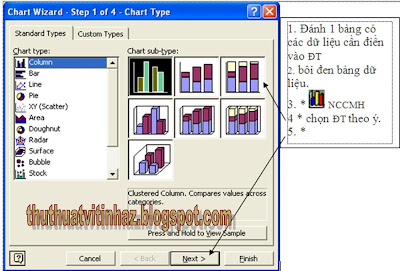


 trên MH.
trên MH.
 nút CC trên MH.
nút CC trên MH.